こんにちは!ちぃです。
ふるさと納税、やっていますか?
私は、インスタでもふるさと納税を心からオススメしています。
しかしたまに
「どこのサービスを使ってふるさと納税をしたらいいの?」
という質問を頂くことも……。
ふるさと納税をするなら、楽天市場一択!
この記事では
- ふるさと納税するなら楽天市場がおすすめの理由
- 楽天市場ふるさと納税の申し込み手順
- 楽天市場ふるさと納税でおすすめの返礼品
などを解説します。
ぜひ参考にしてくださいね!
ふるさと納税するなら楽天市場をおすすめしたいのはオトクだから

ふるさと納税をするなら楽天市場を1番オススメしたい理由は、とにかくおトクだから。
楽天市場でオトクといえば、楽天ポイントですよね。
楽天ではふるさと納税分もポイントが付きます。
額が大きいので、もらえるポイントも大きいんです。
たとえば、楽天市場で10,000円ふるさと納税すると、1,000ポイントもらえます。
操作もカンタンなので初心者にオススメです。
ふるさと納税する前に知っておきたいワンストップ特例制度

ふるさと納税をはじめる前に、知っておいてほしいのが「ワンストップ特例制度」。
ふつう税金の控除を受けるには確定申告をしなくてはいけませんが、ワンストップ特例制度を使えば確定申告しなくてもOKなんです。
しかも、すごく簡単な手順でできるから、めんどくさがりな人にもぴったり!
ワンストップ制度を利用できる人の条件と利用法を解説します。
ワンストップ特例制度を利用できる人
すごくおすすめなワンストップ特例制度だけど、使うには2つ条件があります。
- 会社員など、もともと確定申告しなくていい給与所得者
- 年間(1~12月)のふるさと納税先が5自治体以内の人
1はカンタンですね。
会社で年末調整などをしてくれる人のこと。
自営業やフリーランスの人はワンストップ特例制度は使えません。
勘違いしやすいのは2の条件。
たとえば
- A市
- B市
- C市
- D市
- E市
- F市
とふるさと納税を申し込んだのが合計6自治体だったら、ワンストップ特例制度は利用できません。
確定申告をして、ふるさと納税をしたことを税務署に伝える必要があります。
しかし
- A市
- A市
- B市
- B市
- C市
- C市
のように、同じ市に複数回納税した場合は合計3自治体という計算になるので、ワンストップ特例制度を利用できる!
つまり、会社員でふるさと納税先を5自治体以内におさめればワンストップ特例制度を使えるということ。
とってもシンプルです。
ワンストップ特例制度の注意点
ワンストップ特例制度を利用するときは、いくつか注意点もあります。
- 確定申告してしまうと無効になるので、マイホーム1年目は要注意
- 控除対象は住民税だけ
- ワンストップ特例申請書の提出がマスト
とくにワンストップ特例申請書は、翌年1月10日までに記入して提出しないといけないので、年末に慌ててふるさと納税をすると慌てる場合もあります。
また、申請書に変更があったら変更届の提出が必要になります。
しかし余裕をもってふるさと納税をすれば、手順自体はカンタン!
心配しなくて大丈夫です。
ふるさと納税を楽天市場で申し込む前に寄付できる上限金額をチェック!

ふるさと納税を申し込む前にどちらかのシミュレーターで、自分がいくら寄付できるのか上限金額をチェックします。
なお、シミュレーションで出てくる金額は、今年1年間(1~12月)に寄付できる上限額です。
シミュレーターで出した計算結果は、保存しておきましょう。
返礼品を選ぶときに「あといくら寄付できるか」が表示されるようになります。
かんたんシミュレーター
できるだけカンタンに調べたい方には、3ステップで上限額がわかる「かんたんシミュレーター」がおすすめ!
シミュレーションの大まかな手順は以下の通りです。
- 今年の年収を入力する
- 家族構成を選ぶ
- 扶養家族の有無を選ぶ
くわしく見ていきましょう。
1.今年の年収を入力する
楽天ふるさと納税サイトの「かんたんシミュレーター」のページをひらき、自分の今年の年収を入力します。
年収の金額がはっきり分からなければ、見込み額でも大丈夫です。
2.家族構成を選ぶ
家族構成を入力します。
既婚なら、配偶者控除の有無を選びます。
共働きの方は「なし」を選択してくださいね!
3.扶養家族の有無を選ぶ
扶養家族がいるなら、あてはまる年齢&人数にチェックを入れます。
上限額を確認して、計算結果を保存したら完了です!
詳細版シミュレーター
もっとくわしい上限金額が知りたいなら、「詳細版シミュレーター」で確認するのがおすすめ!
譲渡所得や不動産所得など、いくつかの収入を合わせて計算できます。
シミュレーションの手順は以下の通りです。
- 手元に源泉徴収票を用意する
- 基本情報を入力する
- 給与以外の所得情報があれば入力する
- 控除情報があれば入力する
- 年末調整で計算していない項目があれば入力する
1つずつ説明しますね!
1.手元に源泉徴収票を用意する
源泉徴収票を手元に準備して、詳細シミュレーターのページを開きます。
2.基本情報を入力する
源泉徴収票にある以下の項目を入力します。
- 支払金額
- 給与所得控除後の金額
- 所得控除額の合計額
複数の会社から収入がある方は、それぞれの源泉徴収票の金額を合計してくださいね!
3.給与以外の所得情報があれば入力する
譲渡取得や不動産所得など、給与のほかにも所得があれば金額を入れます。
4.控除情報があれば入力する
住宅ローン控除や医療費控除といった、控除情報があれば入力します。
5.年末調整で計算していない項目があれば入力する
配偶者(特別)控除や扶養控除など、年末調整で計算していない項目があれば、金額を入れます。
「計算する」をタップして上限金額をチェック!
あとは、マイページに保存すれば準備完了です。
ふるさと納税を楽天市場で申し込む4つの手順
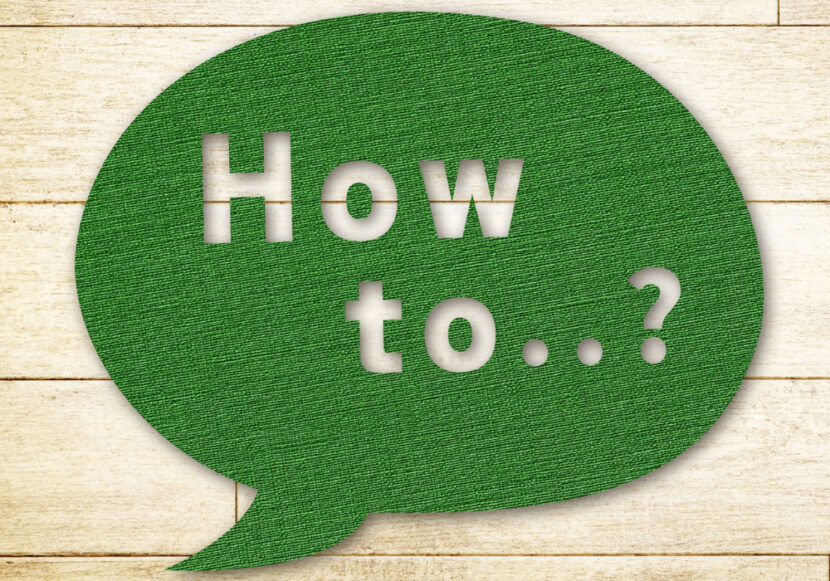
寄付できる上限金額がわかったら、楽天市場でふるさと納税を申し込みましょう。
楽天市場で買い物をするときと同じように操作するだけで、寄付できます。
申し込み方法は4ステップです。
①寄付したい自治体&返礼品を選ぶ
まずは、返礼品を選びます。
キーワードやジャンル、金額で検索できます。
食べ物だけじゃなくて、トイレットペーパーやティッシュなど日用品もあります。
「何にしようか悩む~」って方は、あとから紹介する「おすすめの返礼品」も参考にしてくださいね!
②寄付を申し込む
寄付したい自治体&返礼品が決まったら、申し込みます。
ワンストップ特例制度を使う人は、購入手続きのときに申請書を希望します。
③特例申告書が届く
ワンストップ特例制度を希望したら、特例申告書が届きます。
特例申告書は税金の控除で使う書類。
ワンストップ特例制度を使わないで確定申告する人は、なくてOKです。
④税金の控除の手続きをする
ワンストップ特例制度を利用する人は、特例申告書+必要な書類を郵送します。
- 特例申告書+マイナンバーカードのコピー
- マイナンバー通知カード+運転免許証orパスポート
なお、5つの自治体に寄付したら、5つ全ての自治体に書類を郵送する必要があります。
例1
A市1回、B市1回、C市1回、D市1回、E市1回、ふるさと納税を申し込んだなら、それぞれの自治体に書類を送る
また、同じ自治体に2回以上申し込んだときも、寄付した回数分、郵送してくださいね。
例2
A市2回、B市1回、C市1回、D市1回、ふるさと納税のページから買い物したら、5つ書類を送る(A市に2回書類を送る)
手続きが完了したら、翌年に税金の控除が受けられます。
書類は寄付した年の翌年1月10日必着です。
年末にふるさと納税を申し込むと、提出期限が迫っていて慌てることになるかもしれません。
余裕をもってふるさと納税を申し込んでくださいね!
ふるさと納税を楽天市場でするときのおすすめ返礼品

楽天市場でふるさと納税するのは決めたけど「どんな返礼品がいいかわからない……」
って方もいると思います。
おすすめは、シャインマスカットやカキ、牛肉など、普段買わないような高級品!
私が今までに頼んでよかった返礼品は、楽天ROOMにまとめています。
ぜひチェックしてみてくださいね!
公式の返礼品ランキングも、美味しそうなものがずらり!
こちらも参考にしてみてください。
ふるさと納税するなら楽天市場がおすすめ!
ふるさと納税するなら、ポイントもたまる楽天市場がおすすめです。
美味しいものをもらえて食費の節約もできるなんて、しなきゃもったいない!
この記事を読みながら1つずつクリアしていけば、初めてでもカンタンに申し込めます。
ぜひこの機会にトライしてみてくださいね!












